Markkinoilla on paljon videonmuokkausohjelmistoja, Windows Movie Makerista Adobe Premiereyn, iMovieista VLC Media Playeriin. Erinomaisten videonmuokkausohjelmistojen joukossa on erityinen haara, avoimen lähdekoodin videonmuokkausohjelmisto. Yksi ongelmista on, että monet kehittäjäyhteisöt luopuivat projektistaan lopulta.
Siksi aiomme jakaa useita parhaita avoimen lähdekoodin videoeditoijia tähän viestiin. Opi vain yksityiskohtaisempia tietoja ohjelmista artikkelista nyt.

Avoimen lähdekoodin videon muokkaus
Tässä osassa voit oppia kahdeksasta avoimen lähdekoodin videotoimittajaa ja niiden arvosteluja laboratoriotestauksemme ja satojen käyttäjän raporttien perusteella.
Aiseesoft Ilmainen videoeditori on yksi parhaimmista videotoimittajista. Vaikka se on ilmainen, se tarjoaa laajoja ammattitason editointityökaluja.
1. Mahdollistaa videoleikkeiden kiertämisen ja rajaamisen haluttuun.
2. Lisää tekstiä, kuvia ja muuta luodaksesi erityisen vesileiman.
3. Esikatsele videotehosteet suoraan ja tee säätö asianmukaisesti.
4. Yksinkertainen ja helppo käyttöliittymä yksityisyyden suojaamiseksi kuin online-videon muokkausohjelmat.
5. Yhdistä videot suureksi yhdellä vaiheella.
6. Perusleiketoiminto videotiedostojen muokkaamiseen.
Sanalla sanoen, se on paras tapa muokata videoita ilmaiseksi Windows 10/8 / 8.1 / 7 / XP: ssä ja Mac OS: ssä.
Openshot on yksi Jonathan Thomasin kehittämistä ohjelmista. Sen pääominaisuuksia ovat:
1. Muokkaa ääniä aaltomuodoissa erikseen.
2. Aseta videot aikajanalle muokattavaksi edelleen.
3. Sisällytä leikkaus, viipalointi, yhdistäminen, peruuttaminen, videotehosteet, muutokset ja muut perustiedostojen muokkaustyökalut
4. Säädä videon nopeutta luodaksesi hidastettua tai aikakatkaistua tehosteita.
Plussat
1. Käyttöliittymä on käyttäjäystävällinen.
2. Se pystyy toistamaan videoita HD-tarkkuudella.
MIINUKSET
1. Monien raporttien mukaan tämä avoimen lähdekoodin videonmuokkausohjelma ei ole vakaa.
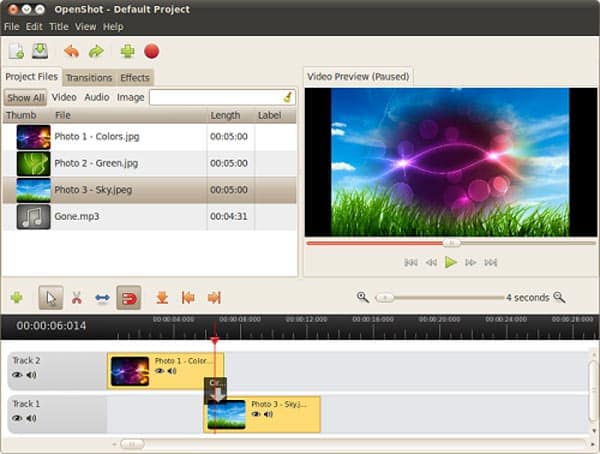
tehosekoitin on hieno avoimen lähdekoodin videonmuokkausprojekti. Sen perusominaisuuksia ovat:
1. Muokkaa sekä 2D- että 3D-videoita aikajanalla.
2. Sisältää videon muokkaustyökalut, kuten leikkaus, leikkaus ja muut.
3. Tukee erilaisia laajennuksia.
4. On avulias yhteisö, joka on valmis kysyä erilaisia ongelmia milloin tahansa.
Plussat
1. Se on yhteensopiva Windowsin, Macin ja Linuxin kanssa.
2. Ohjelma on vakaa.
MIINUKSET
1. Monet työkalut ovat piilotettu vaihtoehtoihin ja niitä on vaikea löytää.

Avidemux on yksinkertainen avoimen lähdekoodin videonmuokkausohjelma. Sen pääpiirteitä ovat:
1. Leikkaa videot leikkeiksi helposti.
2. Luo erikoistehosteet suodattamalla videoleikkeitä.
3. Muunna videot yleisesti käytettyihin multimediamuotoihin.
4. Esikatsele muokattuja videoita sisäänrakennetulla soittimella.
Plussat
1. Tämä videoeditori on saatavana Windowsille, Macille ja Linuxille.
2. Se tukee laajempaa valikoimaa videomuotoja.
MIINUKSET
1. Lisäasetuksia on liian paljon, etenkin aloittelijoille.
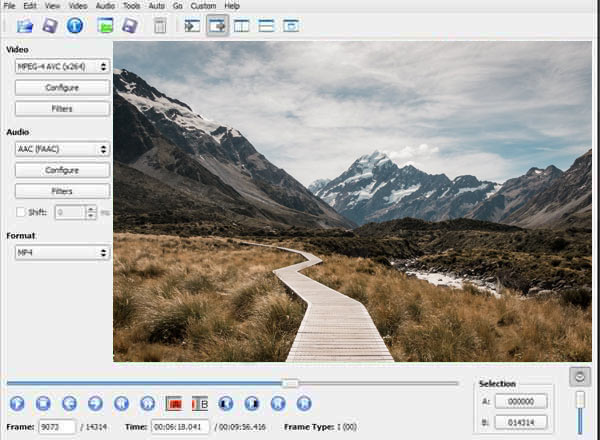
Lightworks on ammattimainen videotoimittaja, vaikka se on avoimen lähdekoodin. Sen ominaisuuksia ovat:
1. Muuta tarkkuutta, väriä ja muita videoparametreja.
2. Rajaa, leikkaa tai käytä muita muokkaustyökaluja videotiedostoissa.
3. Suojaa videonlaatu editoinnin aikana niin paljon kuin mahdollista.
4. Yhteensopiva runsaiden video- ja ääniformaattien kanssa.
Plussat
1. Tuotannon laatu on hyvä.
2. Videon renderöintinopeus on korkea.
MIINUKSET
1. Sen on tilattava kaupalliseen käyttöön, vaikka se on ilmainen henkilökohtaiseen käyttöön.

FFmpeg on all-in-one-avoimen lähdekoodin videonmuokkausprojekti. Sen keskeisiä piirteitä ovat:
1. Muokkaa videoita GUI: llä tai ohjelman kielellä.
2. Saa aikaan lähes kaikki videonmuokkausominaisuudet ohjelmakoodilla.
3. Yhteensopiva useimpien multimediamuotojen kanssa.
4. Saatavana Windows, Mac ja Linux.
Plussat
1. Tämä videoeditori sisältää laajemman valikoiman muokkaustyökaluja.
2. Sitä on helppo käyttää, jos tunnet ohjelman kielen.
MIINUKSET
1. Ei-tech-taitajille on vähän vaikeaa.
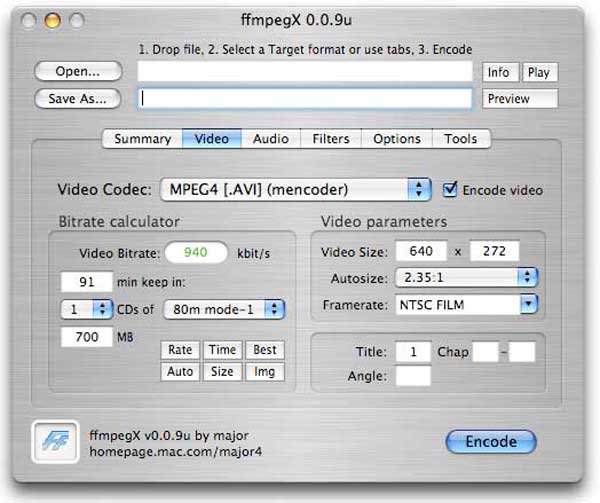
VirtualDub on toinen monipuolinen videotoimittaja. Sen pääominaisuuksia ovat:
1. Kierrä, käännä tai muokkaa videoita graafisella käyttöliittymällä perustyökaluilla.
2. Laajennettavissa AviSynth Script -kielellä.
3. Integroi runsaasti edistyneitä videonmuokkaustyökaluja, mukaan lukien vakauttaminen, nopeuttaminen ja paljon muuta.
4. Ota videoita verkkokameralla.
Plussat
1. Se on suoraviivainen videonmuokkausohjelma.
2. Tämä avoimen lähdekoodin videonmuokkausohjelma on yhteensopiva useiden lisäosien kanssa.
MIINUKSET
1. Se on käytettävissä vain Windowsissa.
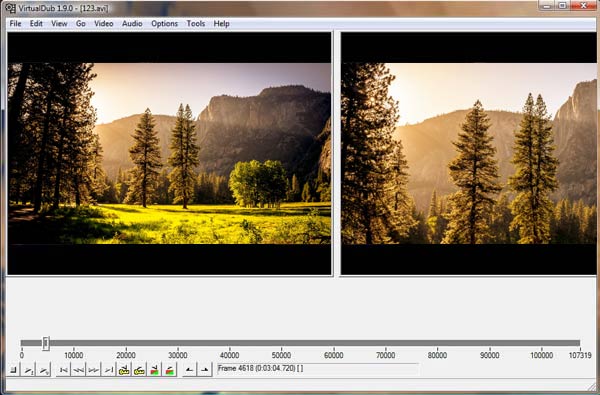
VLC Media Player ei ole vain mediasoitin, mutta myös videon muokkausohjelma. Sen pääpiirteitä ovat:
1. Tue laajempaa valikoimaa multimediamuotoja.
2. Lataa ja muunna online-videoita.
3. Tarjoa videon muokkaustyökalut, kuten leikkaus, kääntö, kääntö ja muut.
4. Kopioi videoita DVD-levyiltä.
Plussat
1. Se tarjoaa runsaasti mukautettuja vaihtoehtoja ja editointityökaluja.
2. Tämä videoeditori on saatavana Windowsille, Macille ja Linuxille.
MIINUKSET
1. Videon editoinnin työnkulku on vähän monimutkainen.
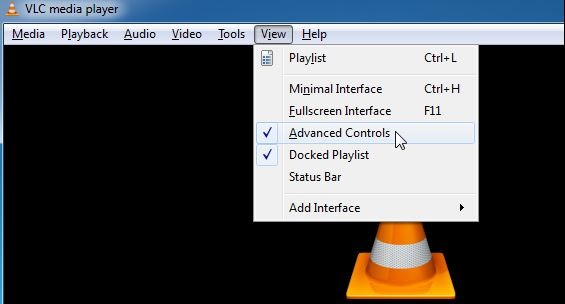
Tässä osassa käytämme parasta videonmuokkausohjelmaa, Aiseesoft Video Editor, joka näyttää sinulle, kuinka videota voi muokata ilmaiseksi.
Vaihe 1 Asenna paras ilmainen videoeditori tietokoneellesi
Lataa ja asenna Aiseesoft video Editor tietokoneellasi ja avaa se sitten. Valitse päärajapinnasta haluamasi videonmuokkaustyökalu, kuten Rajaus.
Vaihe 2 Muokkaa videota yhdellä napsautuksella
Kun siirryt videon muokkausikkunaan, napsauta "Lisää tiedosto" -painiketta tuodaksesi videon muokattavaan ohjelmaan.
Kierrä videota: Se tukee videon kiertämistä 90 astetta myötäpäivään, vastapäivään tai videon kääntämistä vaaka- tai pystysuunnassa.
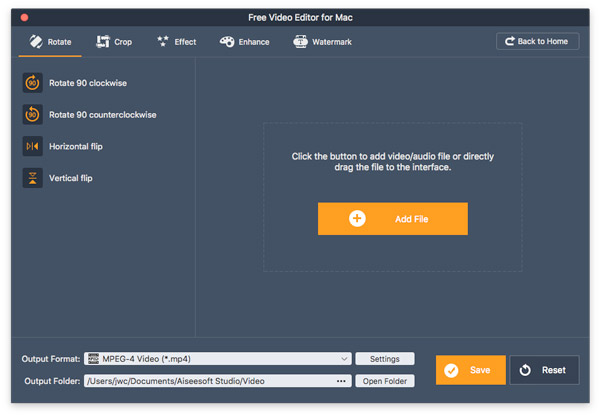
Rajaa video: Voit käyttää telttatyökalua rajataksesi videon pitävä kuvasuhde tai vapaasti.
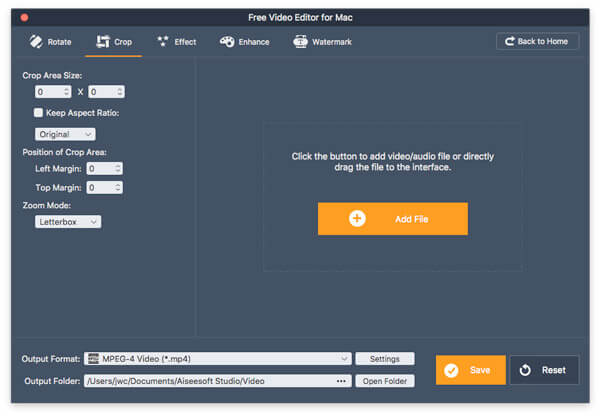
Ota käyttöön videotehoste: Voit säätää kirkkautta, kontrastia ja muita videoparametreja tehdäksesi erikoistehosteita.
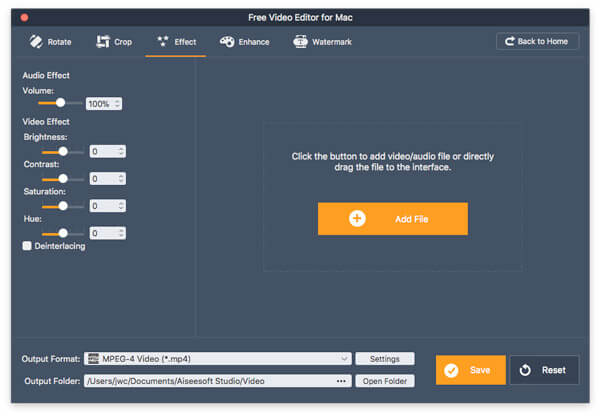
Leikkaa video: Basic Clip- tai Advanced Clip -työkalujen avulla voit leikata tai jakaa videoita aikajanalla.
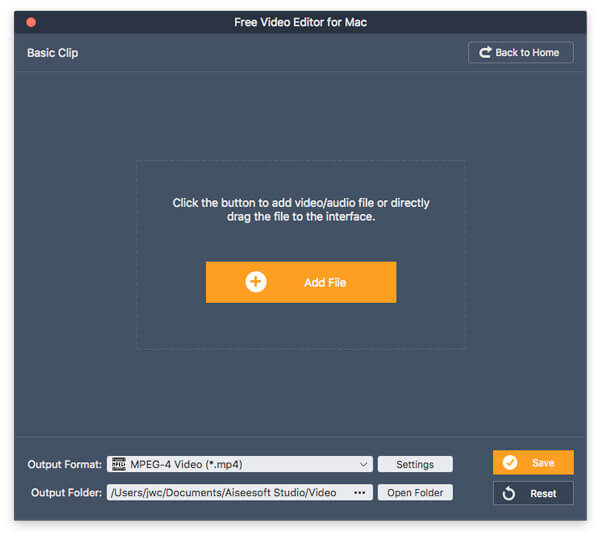
Paranna videota (Pro): Optimoi videon laatu poistamalla tärinää, skaalaamalla resoluutiota, tasapainottamalla kirkkautta ja kontrastia, poistamalla ääni.

Yhdistä videoita: Video / Audio Joiner -työkalu pystyy yhdistämään useita videoleikkeitä yhdessä nuolla.

Lisää vesileima: Liitä logo, vesileima tai teksti videoihisi.
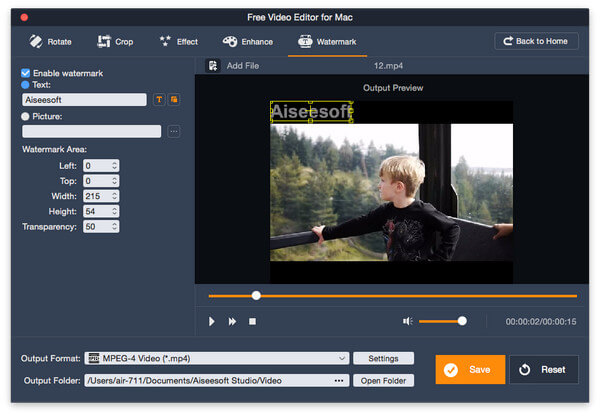
Vaihe 3 Tallenna tai jaa muokattu video
Kun olet muokannut videota, valitse oikea videomuoto Tulostusmuoto-valikossa, aseta sijainti Tulostinkansio-ruutuun ja napsauta Tallenna-painiketta viedäksesi tuloksena oleva video.
Toisin kuin Adobe Premiere, avoimen lähdekoodin videonmuokkausohjelmisto pyrkii tarjoamaan tehokkaita työkaluja pyytämättä sinua maksamaan tai tilaamaan. Niitä kehittää ja ylläpitää yleensä ryhmä kehittäjiä. Kuka tahansa voi ladata ja käyttää avoimen lähdekoodin videotoimittajaa maksamatta penniäkään. Ja voit löytää parhaat yllä olevat.